Jak naprawić błąd „Odrzucony adres odbiorcy” w programie Outlook?
Opublikowany: 2022-09-05Obecnie wiele osób polega na mediach społecznościowych i innych platformach cyfrowych do komunikacji osobistej i biznesowej. Od Facebooka po Instagram, od WhatsApp do poczty e-mail i wielu innych oficjalnych platform, możesz komunikować się szybko, bezpiecznie i wygodnie. Istnieje jednak kilka wyzwań, które mogą wywołać frustrację podczas korzystania z komunikacji cyfrowej, a wiele z nich wynika z wewnętrznych błędów lub wpadek, które mają proste rozwiązania.
„Dlaczego mój e-mail mówi, że serwer odrzucił jeden z adresów odbiorcy?” Jest to jeden z najczęstszych problemów z pocztą e-mail, zwłaszcza w programie Outlook. Podobnie jak inne platformy, możesz napotkać błędy podczas korzystania z Outlooka. Błąd „Odrzucono adres odbiorcy” to problem, który można łatwo naprawić, ale może siać spustoszenie, jeśli się spieszysz lub nie wiesz wystarczająco dużo o jego naprawie.
Co to jest błąd „Odrzucony adres odbiorcy”?
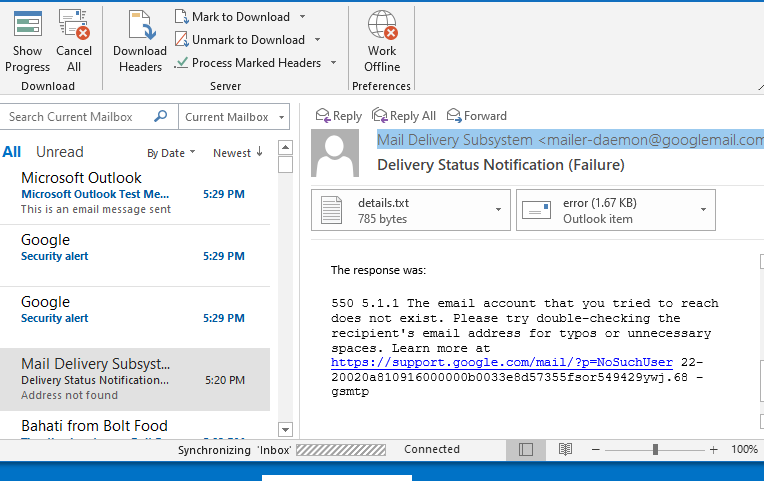
Co to znaczy, gdy mówi się, że adres odbiorcy został odrzucony? Albo co oznacza 550 5,4 1 Adres odbiorcy odrzucony: Odmowa dostępu? Jeśli często korzystasz z poczty e-mail, prawdopodobnie napotkałeś wiadomość zwrotną z określonymi kodami błędów. Najczęstsze kody błędów to 551 i 541 i chociaż wyglądają na wyrafinowane, nie musisz zbytnio drapać się po głowie. Najpierw musisz wiedzieć, co powoduje te błędy:
Nieprawidłowy adres odbiorcy
Ten problem jest prawdopodobnie jednym z głównych powodów, dla których zadajesz sobie pytanie: „dlaczego mój adres e-mail został odrzucony w programie Outlook?” Jedną z przyczyn błędu odrzuconego adresu odbiorcy jest nieprawidłowy adres odbiorcy. Kiedy się spieszysz, łatwo jest przeoczyć znak, cyfrę lub literę podczas wpisywania adresu e-mail odbiorcy. Niezauważenie tego może spowodować wysłanie wiadomości do innego odbiorcy lub wyświetlenie błędu.
Nieprawidłowy adres może oznaczać, że adres e-mail nie istnieje lub nie jest już aktywny. Tak więc system poczty elektronicznej nie może rozpoznać ani zlokalizować adresu odbiorcy; w ten sposób wiadomość nie zostanie wysłana.
Błędna konfiguracja DNS
Raport o niedostarczeniu (NDR) po wysłaniu wiadomości może również wynikać z błędnej konfiguracji systemu nazw domen (DNS) lub serwera pocztowego. Podstawową rolą DNS jest tłumaczenie nazw domen na unikalne adresy IP. To tłumaczenie jest wykonywane przy użyciu pamięci podręcznej, która jest podatna na błędy, które mogą ją uszkodzić. W takim przypadku możesz otrzymać błąd odrzuconej wiadomości e-mail wraz z prawie wszystkimi wysyłanymi wiadomościami e-mail. Błędy mogą wynikać z problemów w przeglądarkach lub aplikacjach poczty e-mail, takich jak Outlook. Dlatego ważne jest, aby rozważyć aktualizację aplikacji i przeglądarek, zwłaszcza po aktualizacji systemu Windows 11.
Funkcja antyspamowa
Większość osób korzysta z funkcji antyspamowej, aby zablokować niepotrzebne wiadomości e-mail ze swoich skrzynek odbiorczych. Czasami jednak ta funkcja nie rozróżnia prawdziwych i niepotrzebnych wiadomości e-mail. Możesz więc znaleźć wiadomości zewnętrzne przekierowywane do spamu. Gdy odbiorca ma w swojej skrzynce odbiorczej księgę reguł dotyczących spamu, prawdopodobnie otrzymasz powiadomienie o odrzuceniu adresu odbiorcy.
DBEB Ustawienia Microsoft 365
Microsoft 365 opracował blokowanie krawędzi oparte na katalogach, aby umożliwić użytkownikom blokowanie wiadomości e-mail od nieznanych lub nieprawidłowych adresatów. Jeśli ustawienia Exclaimer Cloud zostały zmienione, mogą wystąpić błędy. DBEB to funkcja w programie Exchange Online, która chroni foldery, blokując wiadomości e-mail do adresatów, którzy nie są w dzierżawie usługi Office 365. DBEB każdej domeny jest domyślnie włączony w dzierżawie.
Jednym z ograniczeń Azure AD Connect — lub dowolnej poprzedniej wersji oprogramowania do synchronizacji katalogów — jest to, że nie synchronizuje ono folderów publicznych, które mają adresy e-mail. Nowe foldery publiczne obsługujące pocztę nie będą wyświetlane jako adresaci w usłudze Office 365, chyba że ktoś doda je ręcznie. Aby obejść to ograniczenie, firma Microsoft stworzyła serię skryptów, które automatycznie tworzą nowe foldery publiczne obsługujące pocztę za każdym razem, gdy tworzony jest nowy folder lokalny. Skrypty te można zaplanować, aby były regularnie uruchamiane i zasadniczo automatyzowały synchronizację katalogów.
Utworzenie elementu w programie Exchange Online reprezentującego lokalny folder publiczny wyzwala proces synchronizacji. Jednak skrypty nie są synchronizowane z usługą Azure AD; zamiast tego tworzą "synchronizowany folder publiczny poczty" w programie Exchange Online. Poczta powinna zacząć płynąć, gdy DBEB odbierze nowego odbiorcę. Dlatego nowe wiadomości e-mail do odbiorców zewnętrznych są uznawane za nieznane.
Jak naprawić błąd „Odrzucony adres odbiorcy” podczas wysyłania wiadomości e-mail?
Aby pomyślnie rozwiązać ten problem, najpierw musisz odpowiedzieć na następujące pytania: Czy otrzymujesz te kody błędów podczas wysyłania wiadomości e-mail do dowolnego odbiorcy? Czy wcześniej z powodzeniem wysłałeś e-maile do odbiorcy? Jeśli kody błędów pojawią się podczas wysyłania wiadomości e-mail do dowolnego miejsca docelowego, problem nie jest spowodowany literówką, ale może dotyczyć konfiguracji DNS. Oto kilka wskazówek, które pomogą rozwiązać problemy z odrzuconymi adresami adresatów:
Upewnij się, że adres odbiorcy jest poprawny
Pierwszą rzeczą do zrobienia, gdy pojawi się ten błąd, jest sprawdzenie, czy adres e-mail odbiorcy jest poprawny (jeśli nie ma literówek). Jeśli to nie pomoże, sprawdź, czy adres e-mail jest prawidłowy lub aktywny. Możesz to zrobić za pomocą różnych stron internetowych lub wyszukać adres w Google. Jeśli adres e-mail jest nieprawidłowy, poproś odbiorcę o podanie innego. Jeśli błąd będzie się powtarzał, rozważ poniższe opcje.
Wykonaj reset DNS lub TCP/IP
Zła pamięć podręczna w systemie nazw domen najprawdopodobniej doprowadzi do błędu podczas wysyłania wiadomości e-mail. Ponadto błędy 551 i 541 mogą wynikać z usterek w kartach sieciowych. Wszystkie te problemy można rozwiązać, wykonując resetowanie za pomocą wiersza polecenia. Przeczytaj poniższe wskazówki krok po kroku, aby dowiedzieć się, jak:
- W systemie Windows 11 przejdź do pola wyszukiwania, klikając "Wyszukaj" w lewym dolnym rogu komputera.
- Wpisz „cmd” (bez cudzysłowów) w polu wyszukiwania, kliknij prawym przyciskiem myszy wynik „Wiersz polecenia”, a następnie wybierz „Uruchom jako administrator”. Następnie kliknij przycisk „Tak” w oknie uprawnień.
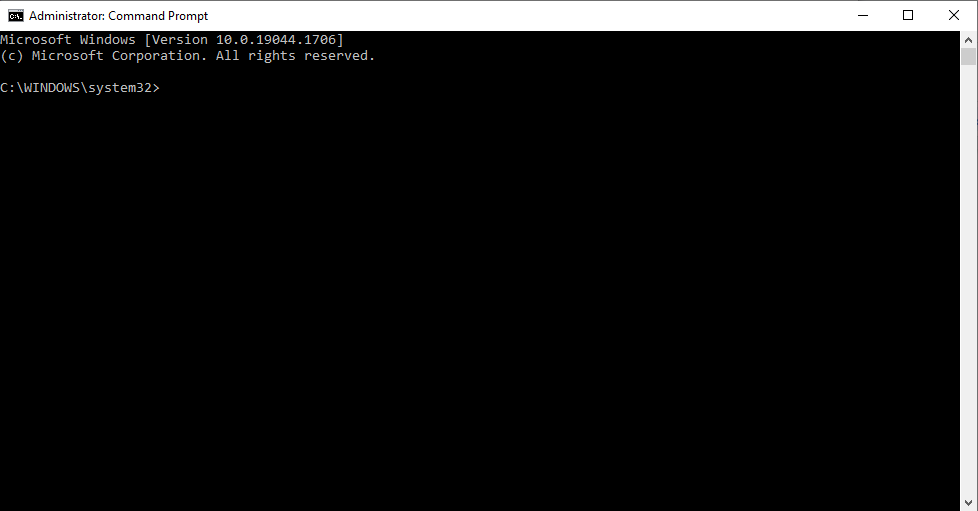

- Po uzyskaniu dostępu do okna wiersza polecenia wpisz następujące polecenia, naciskając Enter po każdym:
- ipconfig /flushdns
- nbtstat -R, nbtstat -RR
- Netsh int zresetuj wszystko
- Resetowanie adresu IP Netsh int
- reset netsh winsock
- Po zakończeniu możesz zamknąć okno i spróbować ponownie wysłać e-maile.
Jeśli problem będzie się powtarzał, możesz ponownie uruchomić polecenia, aby upewnić się, że problemy nie wynikają z DNS lub kart sieciowych. Jeśli tak nie jest, przejdź do następujących technik.
Przechowuj wszystkie foldery publiczne lokalnie
Jak wspomniano wcześniej, niektóre błędy „Odrzucono adres odbiorcy: odmowa dostępu” są związane z opcją blokowania krawędzi na podstawie katalogu (DBEB). Ta usterka ma miejsce, gdy konfigurujesz pocztę e-mail z Exclaimer Cloud za pośrednictwem platformy Microsoft 365, ponieważ wiadomo, że powoduje to odrzucanie zewnętrznych wiadomości e-mail. Rozwiązać problem:
- Uzyskaj dostęp do platformy Microsoft Azure Active Directory Connect za pośrednictwem przeglądarki lub aplikacji.
- Po zalogowaniu kliknij „Funkcje opcjonalne” z lewego menu i dotknij pola wyboru, aby je zaznaczyć. Następnie zaznacz pole wyboru „Wymień foldery publiczne poczty” po prawej stronie.
- Stuknij Dalej, aby zapisać zmiany.
- Następnie spróbuj ponownie wysłać wiadomość e-mail i sprawdź, czy błąd został rozwiązany.
Wybranie opcji Exchange Mail Public Folders obejmuje adresy e-mail z firmy i spoza niej. Dzięki temu możesz bezpiecznie wysyłać wiadomości na adresy zewnętrzne bez żadnych ograniczeń.
Przechowuj foldery w Exchange Online
Możesz także przechowywać foldery w Exchange Online, aby uniknąć problemów związanych z DBEB. Foldery publiczne obsługujące pocztę w programie Exchange Online nie obsługują opcji DBEB. Musisz więc przejść do menu głównego, aby skonfigurować ustawienia. Obejmuje to przechowywanie niektórych folderów w usłudze Exchange Online, dzięki czemu można bez ograniczeń wysyłać wiadomości e-mail na wewnętrzne i zewnętrzne linki/adresy. Powinieneś jednak wiedzieć, że może to zagrozić bezpieczeństwu Twoich danych.
Oto prosty przewodnik, który pomoże Ci przejść przez procedurę:
- Zaloguj się do usługi Exchange Online przy użyciu danych swojego konta Microsoft. Windows 11 zapisuje Twoje dane, więc wystarczy je ponownie wybrać.
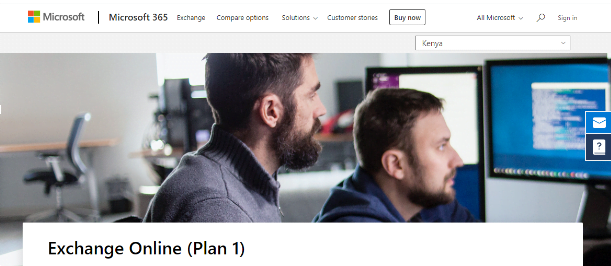
- Po wejściu przejdź do "Główny przepływ", a następnie dotknij zakładki "Reguły".
- Następnie kliknij „Zidentyfikuj wiadomości do wysłania do chmury Exclaimer” spośród wielu wyświetlonych reguł, a następnie wybierz Edytuj.
- Przejdź w dół do opcji „Dodaj wyjątek” na dole
- Poniżej „Użyj następującego łącznika…” wybierz „Odbiorcą… jest ta osoba”.
- Dodaj skrzynki pocztowe, których chcesz używać dla folderów publicznych. Następnie zapisz zmiany.
- Na koniec spróbuj ponownie wysłać wiadomość e-mail, aby sprawdzić, czy błędy zniknęły.
Dezaktywuj opcję blokowania krawędzi w oparciu o katalog (DBEB)
Całkowite zablokowanie działań opcji DBEB jest jedyną realną alternatywą po wypróbowaniu innych sposobów obejścia tego, ale błędy nadal występują. Według wsparcia Microsoft, najlepszym rozwiązaniem jest zmiana typu domeny z autorytatywnej na wewnętrzny przekaźnik. Spowoduje to wyłączenie DBEB, a każda poczta niedostępna w programie Exchange Online zostanie skierowana do lokalnych folderów publicznych z włączoną obsługą poczty. Możesz wykonać następujące kroki, aby wyłączyć DBEB:
- Po zalogowaniu się do usługi Exchange Online możesz uzyskać dostęp do karty akceptowane domeny z sekcji Przepływ poczty.
- Kliknij Edytuj obok domeny głównej swojego folderu publicznego.
- Następnie, aby wyłączyć DBEB, wybierz opcję „Wewnętrzna domena przekaźnikowa” z sekcji „Ta akceptowana domena to” i kliknij Zapisz.
Należy pamiętać, że użycie tej metody może zwiększyć ruch na lokalnym serwerze Exchange. Dzieje się tak, ponieważ wiadomości e-mail odebrane przez nieistniejących adresatów byłyby kierowane do lokalnego serwera Exchange, a nie odrzucane.
Exchange może wykrywać pętle poczty — wiadomości wysyłane tam i z powrotem kilka razy — choć nie zapobiega temu. Jeśli adresat wiadomości e-mail nie istnieje lokalnie, wiadomość zostanie zwrócona do usługi Exchange Online i ponownie przekazana do lokalnego. Ten proces może trwać w nieskończoność.
Wniosek
Istnieje kilka sposobów, aby upewnić się, że błąd „Odrzucono adres odbiorcy” nie przeszkadza w płynnym wysyłaniu wiadomości e-mail. Większość z tych rozwiązań została wyjaśniona powyżej. Rozsądnie jest zacząć od mniej skomplikowanego rozwiązania i iść dalej tylko wtedy, gdy błędy nie znikną. Możesz także użyć optymalizatora komputera, takiego jak BoostSpeed 12, aby pomóc w oczyszczeniu rejestru w celu zmniejszenia ryzyka wystąpienia przypadkowych błędów.

Rozwiąż problemy z komputerem za pomocą Auslogics BoostSpeed
Oprócz czyszczenia i optymalizacji komputera, BoostSpeed chroni prywatność, diagnozuje problemy ze sprzętem, oferuje wskazówki dotyczące zwiększania szybkości i zapewnia ponad 20 narzędzi do pokrycia większości potrzeb związanych z konserwacją i serwisem komputera.
Czasami nie jesteś w stanie naprawić błędów bez względu na to, co robisz. W takim przypadku wskazane jest skorzystanie z profesjonalnej pomocy lub skontaktowanie się z ekspertami Microsoft za pośrednictwem ich legalnych witryn internetowych.
